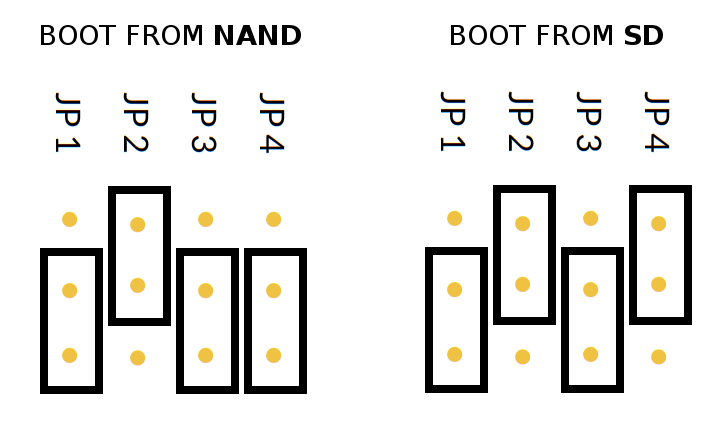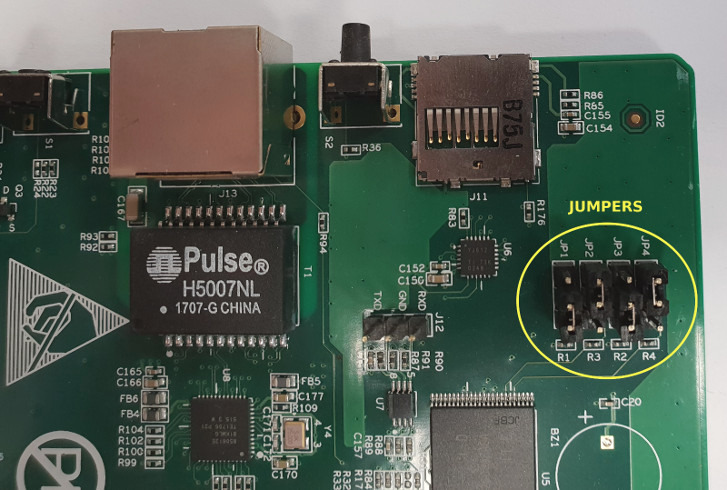Inicio Rápido¶
Instalar Braiins OS+¶
Corriendo firmware de serie liberado antes de 2019¶
Instalar un solo dispositivo
Puede instalar fácilmente Braiins OS+ mediante el proceso de actualización en la interfaz web. Para hacerlo, siga los pasos a continuación:
Descargue el Paquete Web desde nuestro sitio web.
Ingrese a su minero y vaya a la sección System -> Upgrade.
Suba el paquete de la imagen descargada y escriba la imagen.
Braiins OS+ se instalará en el minero. La configuración de red (ej: Dirección IP estática) y la configuración del pool y usuario será migrada automáticamente a Braiins OS+ y el autoajuste será activado.
Instalar en múltiples-dispositivos
La instalación de Braiins OS+ puede hacerse fácilmente usando la caja de herramientas BOS+. Para hacerlo, siga los pasos a continuación:
Descargue la Caja de Herramientas BOS+ desde nuestro sitio web.
Cree un nuevo archivo de texto, cambie la extensión ".txt" a ".csv" e inserte las direcciones IP en las que desea ejecutar los comandos. Coloque el archivo en el directorio donde se encuentra la Caja de herramientas BOS+. ¡Use solo una dirección IP por línea!
Una vez descargada la Caja de herramientas BOS+, abra su interprete de línea de comandos (ej: CMD en windows, Terminal en Ubuntu, etc).
Reemplace el marcador RUTA_A_LA_CAJA_DE_HERRAMIENTAS_BOS+ del comando siguiente con la verdadera ruta de archivo donde guardó la Caja de Herramientas BOS+. Luego cámbiese a esa ruta ejecutando el comando:
cd RUTA_A_LA_CAJA_DE_HERRAMIENTAS_BOS+Ahora reemplace el marcador listaDeMineros.csv con su nombre de archivo en el comando siguiente y ejecute el comando apropiado para su sistema operativo:
Para terminal de comandos en Windows:
bos-plus-toolbox.exe install --batch listaDeMineros.csvPara terminal de comandos en Linux:
./bos-plus-toolbox install --batch listaDeMineros.csvNota: al usar la la Caja de herramientas BOS+ en Linux, necesitará hacerla ejecutable mediante el comando siguiente (esto solo debe hacerse una vez):
chmod u+x ./bos-plus-toolbox
Braiins OS+ será instalado en los mineros. La configuración de red (ej: Dirección IP estática) y la configuración del pool y usuario será migrada automáticamente a Braiins OS+ y el autoajuste será activado.
Para mayor información acerca de este proceso, y para mas opciones visite las secciones Caja de herramientas BOS+ y Instalar Braiins OS+ con la Caja de herramientas BOS+.
Corriendo firmware de serie liberado en 2019 o luego¶
Si está corriendo firmware de serie liberado en 2019 o luego, la única forma de instalar Braiins OS+ es insertando la tarjeta SD con Braiins OS+ escrito en ella. En 2019, la conexión SSH fue bloqueada y la verificación de firma en la interfaz web previene el uso de firmwares de terceros.
Para instalar Braiins OS+ por el método de tarjeta SD, siga los pasos a continuación:
Descargue la imagen para tarjeta SD desde nuestro sitio web.
Escriba la imagen descargada a una tarjeta SD (ej: usando Etcher). Nota: Una simple copia a la tarjeta SD no funcionará. La tarjeta SD debe ser escrita!
Ajuste los jumpers para arrancar desde la tarjeta SD (en lugar de la memoria NAND), como se muestra a continuación.
Inserte la tarjeta SD en el dispositivo, luego inicie el dispositivo.
Luego de un momento, podrá acceder la interfaz de Braiins OS+ a través de a dirección IP del dispositivo.
[Opcional]: Puede ahora instalar Braiins OS+ a la memoria interna (NAND) siguiendo la sección Instalar a NAND.
Para mas información acerca de este proceso, y para mas opciones visite las secciones Imagen para tarjeta SD e Instalar Braiins OS+ usando la tarjeta SD card.
Actualizar Braiins OS+¶
Actualizar un solo dispositivo
El firmware periódicamente revisa la disponibilidad de una nueva versión. en caso de que una nueva versión esté disponible, aparecerá un botón azul Upgrade en la interfaz web al lado derecho de la barra superior. Proceda a presionar sobre el botón y confirme para iniciar la actualización.
Alternativamente, puede actualizar la información del repositorio manualmente presionando el botón Update lists en el menú System > Software. En caso de que falte el botón, intente refrescar la página. Para activar el proceso de actualización, escriba firmware en el campo Download and install package y presione OK.
Actualizar múltiples dispositivos
Actualizar Braiins OS+ en múltiples dispositivos a la vez puede hacerse fácilmente usando la Caja de Herramientas BOS+. Para hacerlo, siga los pasos a continuación:
Descargue la Caja de Herramientas BOS+ desde nuestro sitio web.
Cree un nuevo archivo de texto, cambie la extensión ".txt" a ".csv" e inserte las direcciones IP en las que desea ejecutar los comandos. ¡Use solo una dirección IP por línea! Coloque el archivo en el directorio donde se encuentra la Caja de herramientas BOS+.
Una vez descargada la Caja de herramientas BOS+, abra su interprete de línea de comandos (ej: CMD en windows, Terminal en Ubuntu, etc).
Reemplace el marcador RUTA_A_LA_CAJA_DE_HERRAMIENTAS_BOS+ del comando siguiente con la verdadera ruta de archivo donde guardó la Caja de Herramientas BOS+. Luego cámbiese a esa ruta ejecutando el comando:
cd RUTA_A_LA_CAJA_DE_HERRAMIENTAS_BOS+Ahora reemplace el marcador listaDeMineros.csv con su nombre de archivo en el comando siguiente y ejecute el comando apropiado para su sistema operativo:
Para terminal de comandos en Windows:
bos-plus-toolbox.exe update --batch listaDeMineros.csvPara terminal de comandos en Linux:
./bos-plus-toolbox update --batch listaDeMineros.csvNota: al usar la la Caja de herramientas BOS+ en Linux, necesitará hacerla ejecutable mediante el comando siguiente (esto solo debe hacerse una vez):
chmod u+x ./bos-plus-toolbox
Este comando buscará una actualización para los mineros especificados en listaDeMineros.csv y los actualizará si hay una nueva versión de firmware.
Para mas información acerca de este proceso, y para mas opciones visite las secciones Caja de herramientas BOS+ y Actualizar Braiins OS+ con la Caja de herramientas BOS+.
Desinstalar Braiins OS+¶
Desinstalar un solo dispositivo
Puede desinstalar fácilmente Braiins OS+ de un solo dispositivo usando la Caja de Herramientas BOS+. Para hacerlo, siga los pasos a continuación:
Descargue la Caja de Herramientas BOS+ desde nuestro sitio web.
Una vez descargada la Caja de herramientas BOS+, abra su interprete de línea de comandos (ej: CMD en windows, Terminal en Ubuntu, etc).
Reemplace el marcador RUTA_A_LA_CAJA_DE_HERRAMIENTAS_BOS+ del comando siguiente con la verdadera ruta de archivo donde guardó la Caja de Herramientas BOS+. Luego cámbiese a esa ruta ejecutando el comando:
cd RUTA_A_LA_CAJA_DE_HERRAMIENTAS_BOS+Ahora reemplace el marcador DIRECCIÓN_IP con la dirección IP (o nombre anfitrión) de su minero en el comando siguiente y ejecute el comando apropiado para su sistema operativo:
Para terminal de comandos en Windows:
bos-plus-toolbox.exe uninstall DIRECCIÓN_IPPara terminal de comandos en Linux:
./bos-plus-toolbox uninstall DIRECCIÓN_IPNota: al usar la la Caja de herramientas BOS+ en Linux, necesitará hacerla ejecutable mediante el comando siguiente (esto solo debe hacerse una vez):
chmod u+x ./bos-plus-toolbox
Esto le regresará al firmware de serie. Instalará automáticamente una versión mas vieja donde SSH no está bloqueado, para que pueda acceder a su minero remotamente.
Desinstalar en múltiples-dispositivos
Puede desinstalar Braiins OS+ fácilmente en múltiples dispositivos usando la Caja de Herramientas BOS+. Para hacerlo, siga los pasos a continuación:
Descargue la Caja de Herramientas BOS+ desde nuestro sitio web.
Cree un nuevo archivo de texto en su editor de texto e inserte las direcciones IP en donde desea ejecutar los comandos. ¡Use solo una dirección IP por línea! (Nota puede encontrar la dirección IP en la interfaz web de Braiins OS+ yendo a Status -> Overview.) Luego guarde el archivo en el mismo directorio donde guardó la Caja de herramientas BOS+ y cambie la extensión ".txt" a ".csv".
Una vez descargada la Caja de herramientas BOS+ y guardado el archivo .csv, abra su interprete de línea de comandos (ej: CMD en windows, Terminal en Ubuntu, etc).
Reemplace el marcador RUTA_A_LA_CAJA_DE_HERRAMIENTAS_BOS+ del comando siguiente con la verdadera ruta de archivo donde guardó la Caja de Herramientas BOS+. Luego cámbiese a esa ruta ejecutando el comando:
cd RUTA_A_LA_CAJA_DE_HERRAMIENTAS_BOS+Ahora reemplace el marcador listaDeMineros.csv con su nombre de archivo en el comando siguiente y ejecute el comando apropiado para su sistema operativo:
Para terminal de comandos en Windows:
bos-plus-toolbox.exe uninstall --batch listaDeMineros.csvPara terminal de comandos en Linux:
./bos-plus-toolbox uninstall --batch listaDeMineros.csvNota: al usar la la Caja de herramientas BOS+ en Linux, necesitará hacerla ejecutable mediante el comando siguiente (esto solo debe hacerse una vez):
chmod u+x ./bos-plus-toolbox
Esto le regresará al firmware de serie. Instalará automáticamente una versión mas vieja donde SSH no está bloqueado, para que pueda acceder a su minero remotamente.
Para mayor información acerca de este proceso, y para mas opciones visite las secciones Caja de herramientas BOS+ y Desinstalar Braiins OS+ con la Caja de herramientas BOS+.
Configurar Braiins OS+¶
Configurar un solo dispositivo
Puede configurar Braiins OS+ en un solo dispositivo usando la interfaz web del minero o directamente en el archivo de configuración ubicado en /etc/bosminer.toml (para mas información, visite la sección Configuración).
Configurar múltiples-dispositivos
Puede configurar fácilmente Braiins OS+ en múltiples dispositivos usando la Caja de herramientas BOS+. Para hacerlo, siga los pasos en la sección Configurar Braiins OS+ con la Caja de herramientas BOS+.